Kui töötate Exceli lehega andmete (nt töötajate kirjed, ostukorvid jne) korraldamiseks, peate võib-olla lisama ka Exceli lehe failitee või asukoha. Exceli lehe tee asukoha saate käsitsi hankida, minnes kausta, kus fail asub, ja seejärel avades selle atribuutide akna ja hankides tee asukoha.
Kuid on lihtne viis failitee hankimiseks Exceli rakendusest. Saate selle lisada ka kiire juurdepääsu tööriistariba Exceli rakenduse aadressiribale. Kui soovite teada, kuidas seda kiiresti ja lihtsalt teha, juhendab see artikkel teid.
Kuidas hõlpsalt hankida Exceli lehe failitee
1. samm: esiteks peate avatud a Exceli rakendus oma süsteemis, vajutades nuppu Windows võti ja tippimine excel ja seejärel vajutades nuppu Sisenema klahvi oma klaviatuuril.

2. samm: kui Exceli rakendus avaneb, klõpsake Tühi tööleht või mis tahes salvestatud exceli fail arvutist.
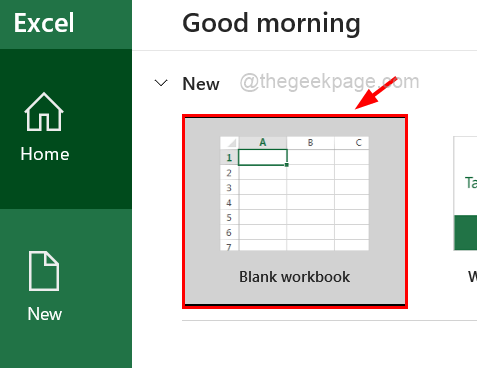
3. samm: pärast Exceli faililehe avamist koostage tühi tööleht ja veenduge, et see oleks teie arvutisse salvestatud. Kui ei, siis vajutage CTRL + S võtmed kokku ja salvestada faili. Vastasel juhul ei saa te failiteed kätte.
REKLAAM
4. samm: kui olete veendunud, et Exceli leht on salvestatud, minge lehele Fail valik ülemisel menüüribal.
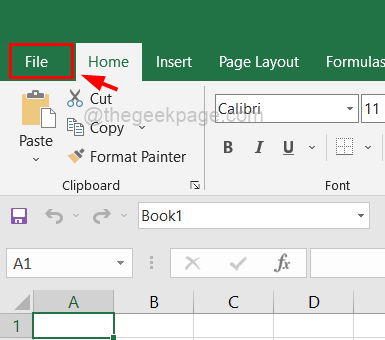
5. samm. Järgmisena klõpsake Info vasakul küljel ja seejärel peate klõpsama nuppu Kopeeri tee valik paremal küljel.
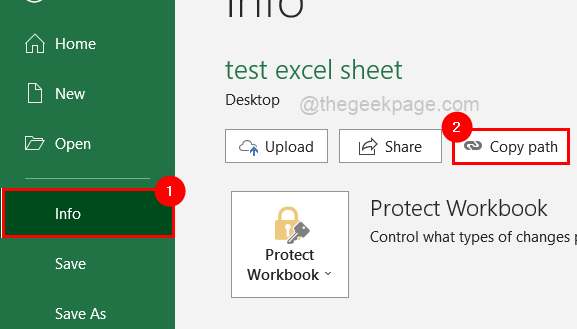
6. samm: kui soovite avada kausta, kuhu see Exceli leht on salvestatud, klõpsake lihtsalt Ava faili asukoht.
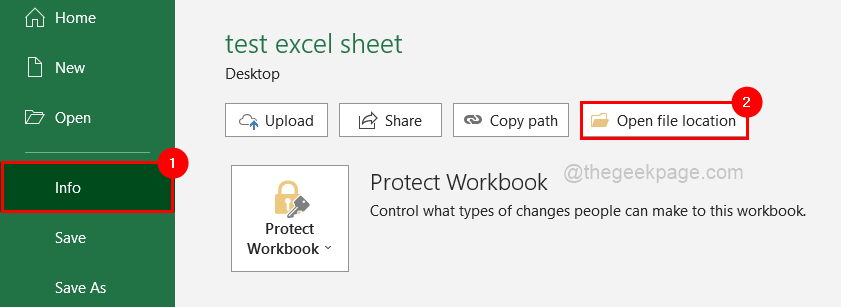
7. samm: minge tagasi Exceli lehele ja kleepige see soovitud lehe mis tahes lahtrisse.
8. samm: kui soovite kiire juurdepääsu tööriistaribale lisada failitee/dokumendi asukoha, peate esmalt avama akna Valikud.
9. samm: selleks klõpsake esmalt nuppu Fail peal ja seejärel klõpsake Valikud allosas vasakul küljel, nagu allpool näidatud.
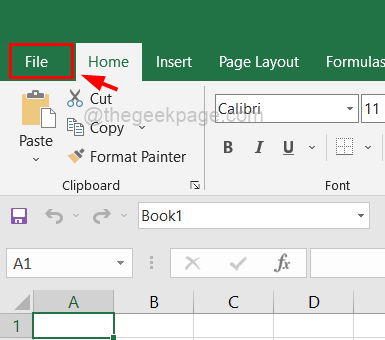
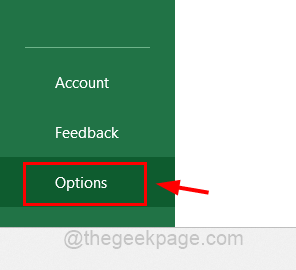
Samm 10: Nüüd avaneb aken Valikud ja peate valima Kiire juurdepääsu tööriistariba vasakpoolse paneeli menüüst, nagu allpool näidatud.
11. samm: seejärel valige paremal pool Kõik käsud valik loendist Valige käsud.
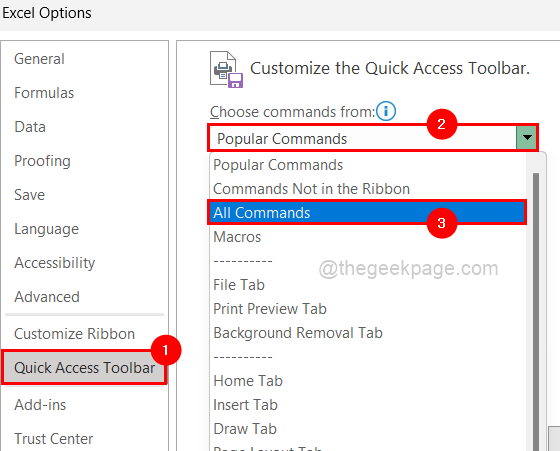
12. samm: järgmiseks kerige allolevas loendis alla ja leidke Aadress (Dokumendi asukoht).
MÄRGE: Kui kasutate MS Office'i versiooni 2019. aastast, võite leida just selle Dokumendi asukoht valiku asemel loendis Aadress (dokumendi asukoht).
13. samm: topeltklõpsake ikooni Aadress (dokumendi asukoht) selle lisamiseks või lihtsalt valige see ja klõpsake nuppu Lisama nuppu, nagu on näidatud alloleval ekraanipildil.
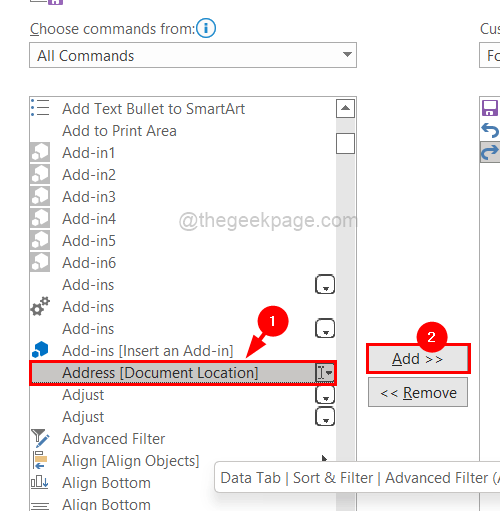
14. samm: järgmiseks veenduge, et olete kontrollinud Näita lindi all kiirjuurdepääsu tööriistariba märkeruut ja puudutage OKEI.
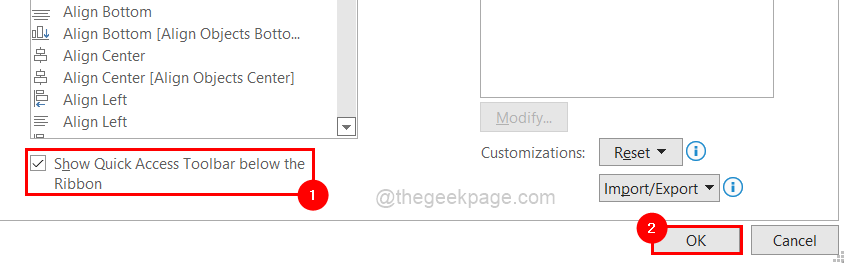
15. samm: kui see on tehtud, näete, et kiirjuurdepääsu tööriistariba on lindi all ja võite sellelt leida Exceli lehe failitee, nagu allpool näidatud.
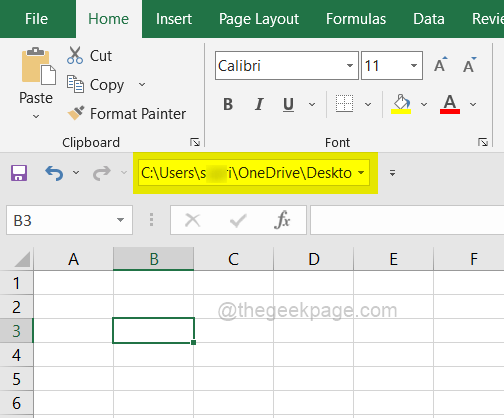
Samm 1 - Laadige alla Restoro PC Repair Tool siit
2. samm - Arvutiprobleemide automaatseks otsimiseks ja lahendamiseks klõpsake nuppu Start Scan.


